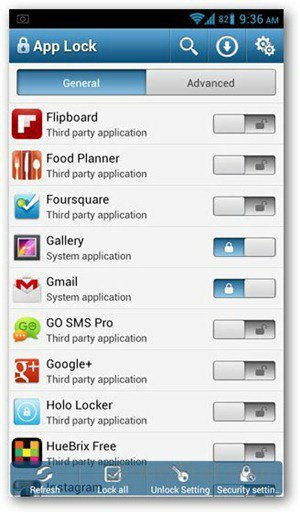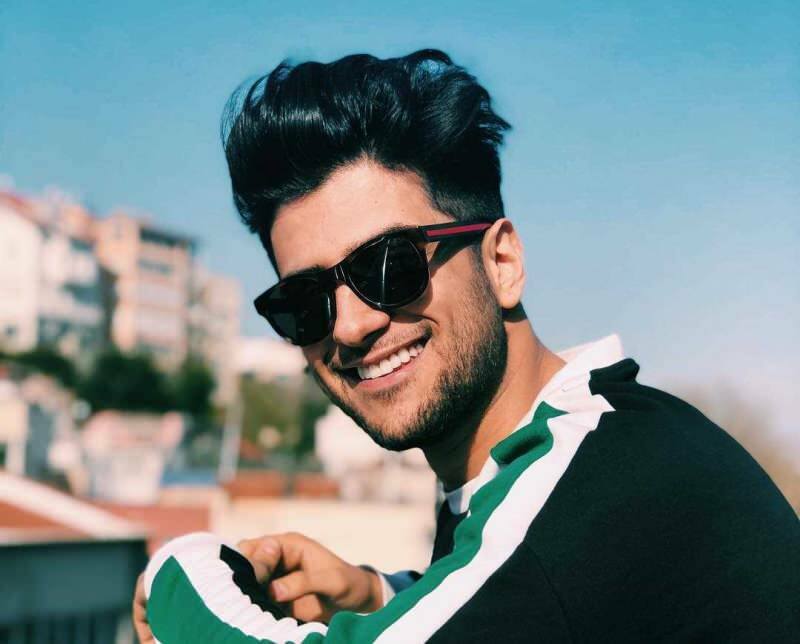Jak wyczyścić pamięć podręczną programu Internet Explorer 9 i pliki cookie dla poszczególnych witryn
Prywatność Internet Explorer Tj9 / / March 18, 2020

Podczas przeglądania Internetu za pomocą programu Internet Explorer 9 (IE9) Beta czasami często napotkasz błędy. Zwykle wyczyszczenie pamięci podręcznej przeglądarki i usunięcie plików cookie naprawi sytuację, ale gdy to zrobisz, wyloguje Cię ze WSZYSTKICH usług opartych na przeglądarce i jest to po prostu przesada, gdy na początku masz problem z jedną lub dwiema witrynami z. Aby rozwiązać ten problem, Microsoft zawarł funkcję, która pozwala wyczyścić pliki cookie i pamięć podręczną, po jednej stronie na raz.
Krok 1
Odwiedź stronę, dla której chcesz wyczyścić pliki cookie i wtedy naciśnij F12 klawisz na klawiaturze.
Alternatywnie możesz Kliknij koło zębate przycisk (ustawienia) i WybierzNarzędzia programistyczne F12.
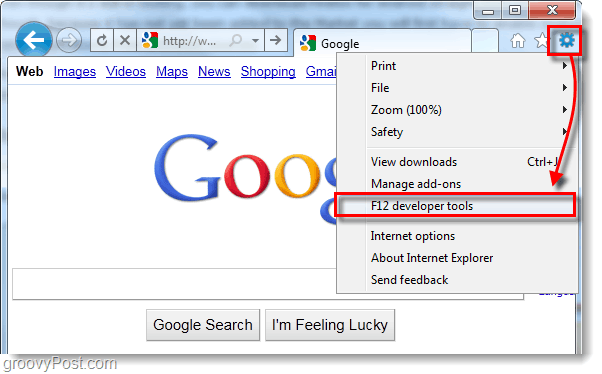
Krok 2
Narzędzia programistyczne powinny pojawić się na dole przeglądarki Internet Explorer 9.
- Kliknij doból menu, a następnie KliknijWyczyść pamięć podręczną przeglądarki dla tej domeny…
- Powtarzać proces dla drugiej opcji, Wyczyść pliki cookie dla domeny.
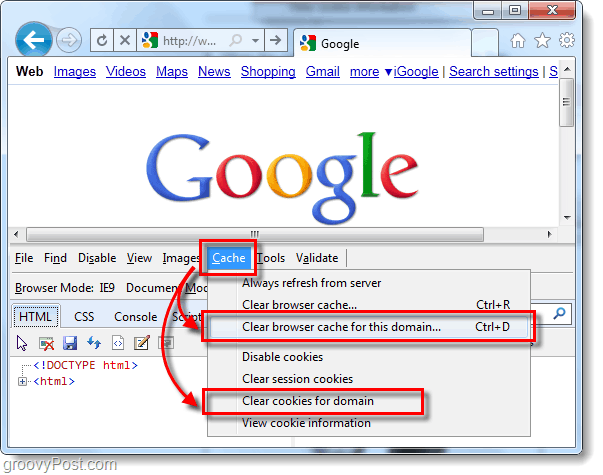
Zarówno w przypadku pamięci podręcznej, jak i plików cookie zobaczysz wyskakujące okienka potwierdzenia,
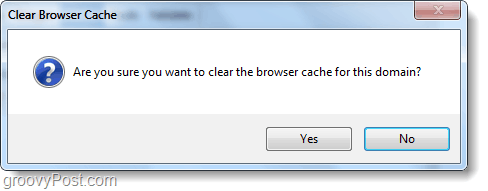
Gotowy!
Teraz pamięć podręczna, historia i pliki cookie są usuwane z konkretnej domeny załadowanej w IE9. Jest to bardzo przydatne, ponieważ nie trzeba wyczyścić całej przeglądarki, aby naprawić poszczególne witryny.